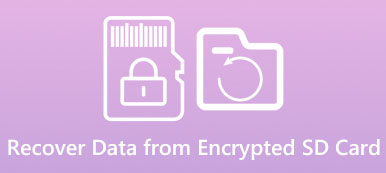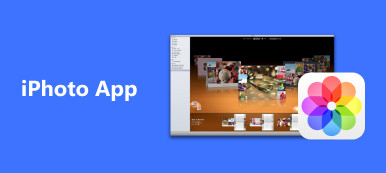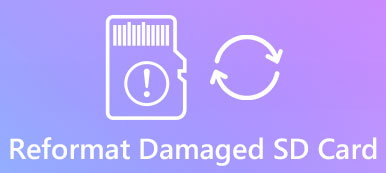Hvis du skal gemme nogle vigtige forretningsdata i en Excel-fil, skal du tilføje adgangskode på den for at forhindre andre fra at læse den. Du kan dog glemme adgangskoden. Sådan åbnes adgangskodebeskyttet Excel-fil?

Hver mønt har to sider, det gør også Excel-krypteringsfunktionen. Når du har glemt adgangskoden, bliver du spærret af arbejdsbogen og dine data. Heldigvis er der metoder til at låse op krypteret Excel-fil uden adgangskode. Og for at hjælpe dig gendanne data, vi skal vise dig hvordan-i detaljer nedenfor.
- Del 1: Sådan krypteres Excel-fil
- Del 2: Sådan gendannes slettede eller mistede adgangskodebeskyttede Excel-filer
- Del 3: Sådan åbnes adgangskodebeskyttet Excel-fil med VBA-kode
- Del 4: Ofte stillede spørgsmål om kryptering af Excel-fil
del 1: Sådan krypteres Excel-fil
Som nævnt før har Excel en kraftig krypteringsfunktion, som giver brugerne adgang til at beskytte en hel arbejdsbog eller et enkelt regneark til forskellige rettigheder.
Way 1: Sådan krypteres en Excel-fil
Kryptering af Excel-fil betyder adgangskode beskytter alt regneark i filen.
Trin 1: Åbn den Excel-fil, du vil kryptere i Excel-programmet.
Trin 2: Gå til fanen "Gennemgang" øverst i vinduet, og klik på "Beskyt projektmappe" i afsnittet "Ændringer".
Trin 3: I pop op-dialogboksen skal du slippe dit kodeord i feltet og klikke på knappen “OK” for at bekræfte det.
Bemærk: I Excel 2010 og tidligere versioner er der to muligheder i popup-dialogboksen. Hvis du vælger “Struktur”, kan andre ikke redigere, skjule eller se på de skjulte regneark uden adgangskode. mens Windows-indstillingen bruges til at forhindre andre i at flytte eller ændre projektmappevinduet.
Ud over fanen Gennemse kan du gå til "File"> "Info"> "Protect Workbook"> "Encrypt with Password" for også at indstille adgangskoden.
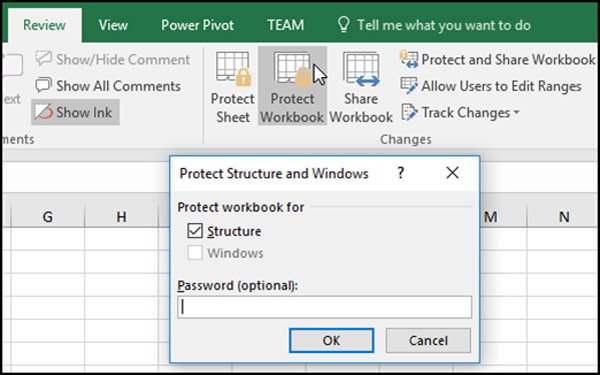
Mac-brugere kan finde forskellige måder her krypter filer på Mac inklusive Excel-fil, Word-fil osv.
Way 2: Sådan krypteres et enkelt regneark
Hvis du bare vil skjule et enkelt regneark, men ikke kryptere Excel-fil, kan du kryptere arket separat.
Trin 1: Åbn Excel-filen i dit Excel-program, find i bunden, vælg det regneark, du vil beskytte, og højreklik på det. Vælg "Formatér celler" på menulinjen for at åbne dialogboksen Beskyt ark.
Trin 2: Indtast din adgangskode i feltet, og sørg for at markere afkrydsningsfeltet "Beskyt regneark og indhold af låste celler".
Trin 3: Dernæst kan du indstille brugernes rettigheder ved at fjerne markeringen af indstillingerne på listen. Klik til sidst på OK for at bekræfte det.
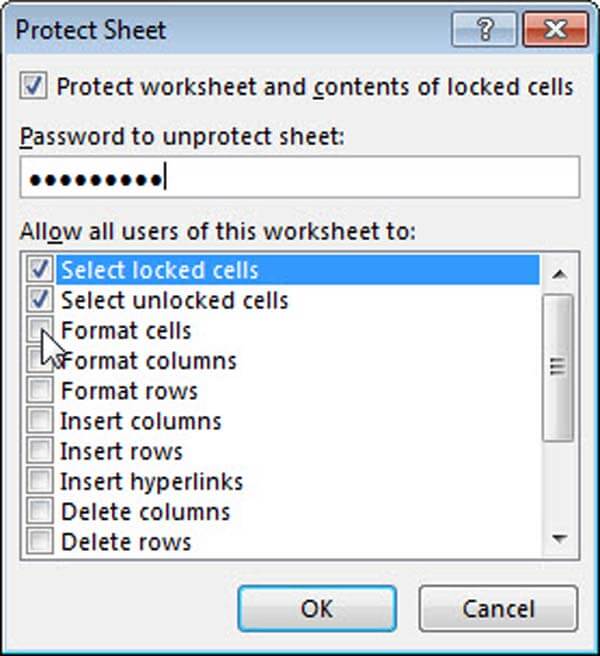
Way 3: Sådan indstilles adgangskoder til forskellige rettigheder
I seneste versioner af Excel har Microsoft introduceret brugerdefinerede indstillinger relateret til kryptering af Excel-fil, som giver dig mulighed for at indstille forskellige adgangskoder til at åbne og ændre.
Trin 1: Efter indlæsning af Excel-filen til kryptering skal du gå til fanen "File" og vælge "Save As". Klik på menuen "Værktøjer" i dialogboksen Gem som, og vælg "Generelle indstillinger" i rullelisten.
Trin 2: Derefter vil du blive præsenteret dialogboksen Generelle indstillinger. Indtast en adgangskode i feltet "åben", og indtast en anden adgangskode i feltet "modificer".
Trin 3: Klik på knappen "OK", og klik derefter på "Gem" for at kryptere Excel-filen med forskellige adgangskoder for forskellige rettigheder.
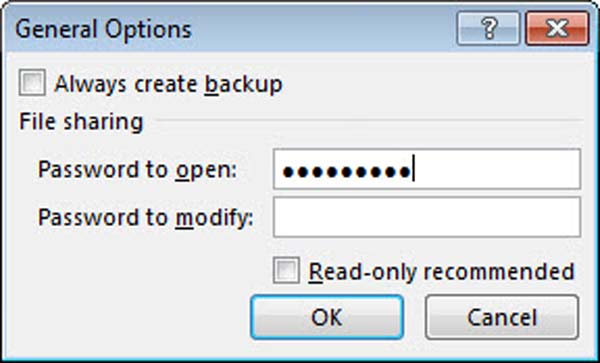
del 2: Sådan gendannes slettede eller tabte adgangskodebeskyttede Excel-filer
Som du kan se, er det ikke svært at kryptere Excel-filen. Mens ikke-kryptering af Excel-fil er en anden historie. Hvis du har glemt din adgangskode, er Excel-filen ikke længere tilgængelig. Du kan prøve noget datagendannelsessoftware som f.eks Apeaksoft Data Recovery for at hente mistede Excel-filer og prøve lykken med tredjepartsværktøjer til at åbne filen. Dets vigtigste funktioner inkluderer:
- Gendan Excel-filer fra interne og eksterne drev med et klik.
- Tilgængelig til forskellige situationer, som glemt adgangskode, utilsigtet sletning, virusangreb, systemkrasj eller format.
- Støtte en lang række datatyper og formater, herunder XLSX, XLS og meget mere.
- Gendan Excel-fil i originalformat og kvalitet.
- Forhåndsvisning af alle Excel-filer og beslutter at gendanne dem eller bestemte genstande.
- Hurtigere, lettere og sikrere.
- Kompatibel med 10 / 8.1 / 8 / 7 / Vista / XP.
Sådan gendannes slettede eller mistede adgangskodebeskyttede Excel-filer
Trin 1: Scan hele harddisken for at kigge efter Excel-filer
Få Data Recovery installeret på din computer og start den. Find til datatypeafsnittet, og vælg "Dokument" ved at markere det tilsvarende afkrydsningsfelt. Gå derefter til placeringsafsnittet, og vælg, hvor du gemmer den krypterede Excel-fil. Data Recovery fungerer, så snart du klikker på "Scan" -knappen.
Tip: Hvis din Excel-fil blev gemt på et eksternt drev, skal du slutte den til din pc før genoprettelse.

Trin 2: Preview Excel-filer før genoprettelse
Når du går ind i resultatvinduet efter scanning, skal du gå til fanen "Dokument" fra venstre sidepanel og derefter åbne mapperne med titlen XLSX og XLS for at se alle gendannelige Excel-filer. Plus, "Filter" -funktionen i øverste bånd kunne hurtigt finde Excel-filen. Hvis du ikke kan finde den ønskede fil i standard scanningsresultat, skal du klikke på knappen "Deep Scan" for at udføre en dyb scanning.

Trin 3: Gem de gendannede Excel-filer
Vælg de ønskede Excel-filer eller hele mappen, og klik på knappen "Gendan" for at starte gendannelsen af Excel-filer. Nu har du fundet og gemt de mistede excel-filer på din computer. Prøv lykken og se om du kan finde de krypterede.

Udvidet læsning: Sådan genoprettes ubehandlede Excel-filer
del 3: Sådan åbnes adgangskodebeskyttet Excel-fil med VBA-kode
VBA er et programsprog, der understøttes af Excel. Og du kan prøve VBA-koden til at dekryptere Excel-filen med nedenstående trin.
Trin 1: Kør Excel-programmet fra dit skrivebord og åbn den krypterede Excel-fil. Tryk derefter på Alt + F11 for at åbne makro-editoren.
Trin 2: Dobbeltklik på det regneark, du vil låse op på venstre side for at åbne deklarationssiden.
Trin 3: Kopier og indsæt VBA-koden nedenfor på erklæringssiden.
SubPasswordBreaker()
'Bryder adgangskodebeskyttelse til regneark.
Dim i Som helhed, j Som helhed, k Som helhed
Dim l Som helhed, m Som helhed, n Som helhed
Dim i1 som integer, i2 som heltal, i3 som heltal
Dim i4 som integer, i5 som heltal, i6 som heltal
On Error Resume Next
For i = 65 til 66: For j = 65 til 66: For k = 65 til 66
For l = 65 til 66: For m = 65 til 66: For i1 = 65 til 66
For i2 = 65 til 66: For i3 = 65 til 66: For i4 = 65 til 66
For i5 = 65 til 66: For i6 = 65 til 66: For n = 32 til 126
ActiveSheet.Unprotect Chr (i) & Chr (j) & Chr (k) & _
Chr (l) & Chr (m) & Chr (i1) & Chr (i2) & Chr (i3) & _
Chr (i4) & Chr (i5) & Chr (i6) & Chr (n)
Hvis ActiveSheet.ProtectContents = False Then
MsgBox "Én brugbar adgangskode er " & Chr (i) & Chr (j) & _
Chr (k) & Chr (l) & Chr (m) & Chr (i1) & Chr (i2) & _
Chr (i3) & Chr (i4) & Chr (i5) & Chr (i6) & Chr (n)
Exit Sub
End If
Næste: Næste: Næste: Næste: Næste: Næste
Næste: Næste: Næste: Næste: Næste: Næste
End Sub
Trin 4: Åbn derefter menuen "Kør", og vælg "Kør makro" for at køre VBA-koden. Derefter kan du enkelt kryptere Excel-filen med den anvendelige adgangskode, der vises i popup-dialogboksen.
del 4: Ofte stillede spørgsmål om kryptering af Excel-fil
Kan Microsoft hente glemte adgangskoder?
Nej, Microsoft kan ikke hente glemte adgangskoder. Så sørg for, at dit kodeord er nøjagtigt mindeværdigt.
Er der nogen begrænsninger for adgangskoderne, når jeg krypterer en Excel-fil?
Adgangskoder har ingen begrænsninger for længde, tegn eller tal. Bemærk, at adgangskoder er store og små bogstaver.
Er Excel-filer med adgangskoder altid sikre?
Selvom dine Excel-filer er krypteret, risikerer du stadig, at adgangskoder falder i hænderne på utilsigtede brugere.
konklusion:
Mennesker og små virksomheder er afhængige af Excel til at gemme og visualisere følsomme data, dels fordi Excel giver fantastiske krypteringsfunktioner. Det er dog hovedpine, hvis du har glemt adgangskoden. I denne vejledning har vi fortalt dig, hvordan du krypterer Excel-fil, og hvordan du afkrypterer det enkelt. Vi håber, at vores guide hjælper dig.